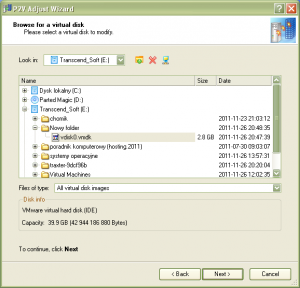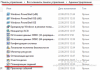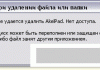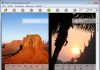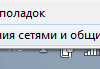В предыдущем посте я описал приложение VMware vCenter Converter для преобразования физических машин в виртуальные. Сегодня я опишу вторую, интересную программу – Paragon Go Virtual.
Загружаем и устанавливаем приложения на компьютер. Бесплатная регистрация требуется при регистрации. Ключ продукта будет отправлен на указанный адрес электронной почты. Регистрация создаст учетную запись на сайте производителя, где мы также можем управлять нашими лицензиями на бесплатные продукты.
После запуска в главном окне у нас есть два варианта на выбор:
- P2V Copy: машинное преобразование
- P2V Adjust OS: модификация существующей машины
Мы выбираем вариант конвертации. Мастер запустится и нажмет Далее. В следующем окне выберите диск / раздел с копируемой системой, которая создаст новую виртуальную машину:
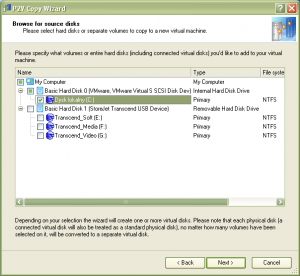
Установленная версия Windows будет обнаружена – на примере Windows XP. Мы выбираем продукт, на котором будем запускать виртуальную машину – VMware, Virtual PC или VirtualBox.
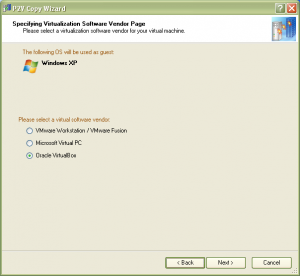
Настройки виртуальной машины – в зависимости от выбора продукта в предыдущем окне мы выбираем его версию. В случае VMware мы можем выбирать между версиями VMware Workstation 4.0 до 7.0; Virtual PC поддерживает только Virtual PC 2007; VirtualBox – только версия 3.x. Как видите, выпущенная в настоящее время версия 1.0 Paragon Go Virtual не поддерживает новейшие решения для работы виртуальных систем.
Мы также вводим имя машины, количество ядер процессора и объем оперативной памяти.
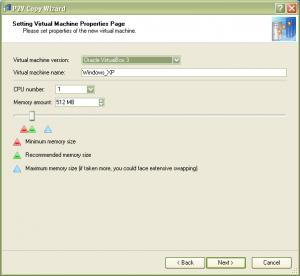
Настройки виртуального диска – мы определяем интерфейс, в котором должен работать диск, например, IDE, SCSI, AHCI. Варианты разные и зависят от того, какую платформу виртуализации мы выбрали. Кроме того, после нажатия на значок настроек мы можем расширить диск, а в случае с VMware также разделить диск на части.
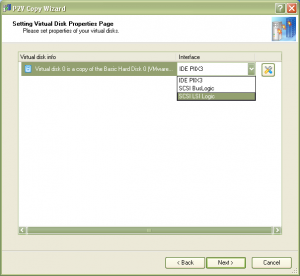
Место сохранения виртуальной машины:
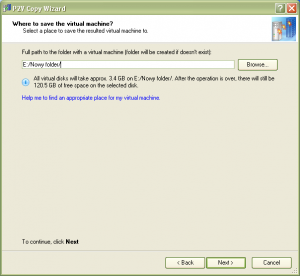
Процесс преобразования начнется. По завершении мы будем проинформированы об успехе.
Сравнивая работу с VMware vCenter Converter, преобразование заняло примерно 30% больше времени, а размер полученного диска был увеличен более чем на 800 МБ. Я не спрашивал, что может быть причиной такой разницы.
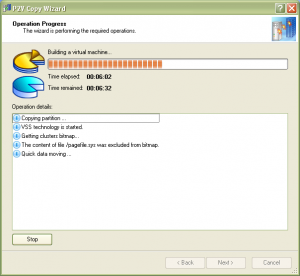
Базовый контейнер виртуального жесткого диска, наконец, создается в формате vdisk0.vmdk, который является форматом VMware. Кроме того, создается второй файл конфигурации, формат которого зависит от выбора продукта: «.vmx» для Vmware; «.Vmc» для Virtual PC; “.Ovf” для виртуальной коробки. Запускаем одну из выбранных программ и импортируем машину. Здесь стоит упомянуть, что последняя версия Virtual Box 4.x не позволяет импортировать созданную машину, вам нужно использовать версию 3.x.
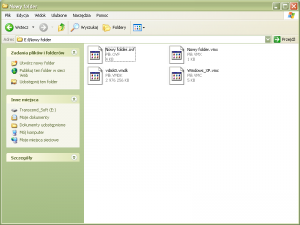
Кратко упомяну вторую функцию – P2V Adjust OS. Он работает так же, как и первый, но с той разницей, что вместо физической машины источником являются виртуальные машины. Например, вы можете создать новый компьютер в формате VMware, указав на файл жесткого диска из Virtual PC 2007.